使用CAD设计出立体管道图形的设置步骤_装机软件
[摘要]软件大小: 1011MB 软件版本: 25.0.55.0 软件类型:yesky标签: 你会使用CAD制作出立体管道图形吗?今天呢,小编就介绍了关于使用CAD制作出立体管道图形的操作步骤,下面我们就...
- 软件大小: 1011MB
- 软件版本: 25.0.55.0
- 软件类型:
yesky
标签:
你会使用CAD制作出立体管道图形吗?今天呢,小编就介绍了关于使用CAD制作出立体管道图形的操作步骤,下面我们就一起去学习学习吧。
1、小编用的版本是CAD2007,所以我就先来介绍下CAD2007里如何绘制立体图形,首先打开我们的CAD

2、我先来介绍画出一根立体管道吧,先画出一个平面大圆来
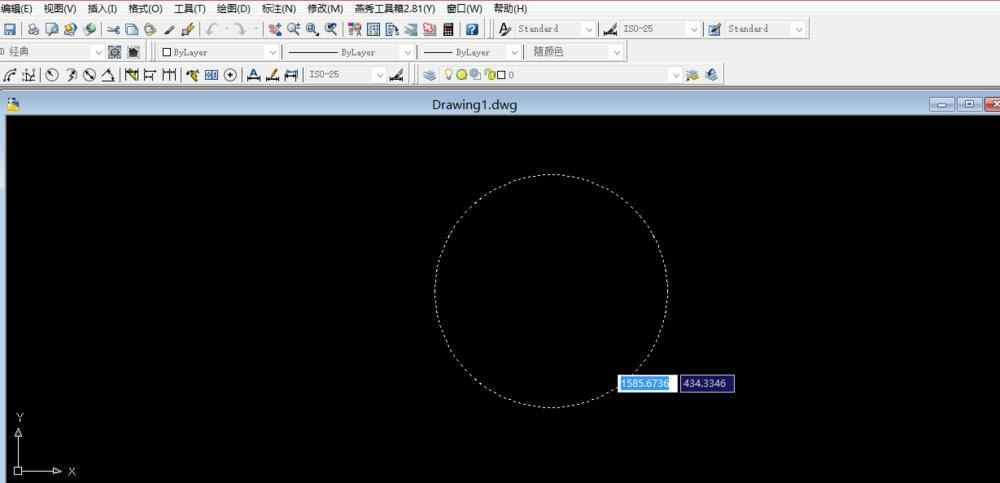
3、再在大圆的里面画出一个小圆,只要比大圆小,就可以了(你画的这个小圆直接关系到,最后你画出的这个立体的管道了厚度)前提是同一个圆心,否测这个管道将不圆,如图所示:
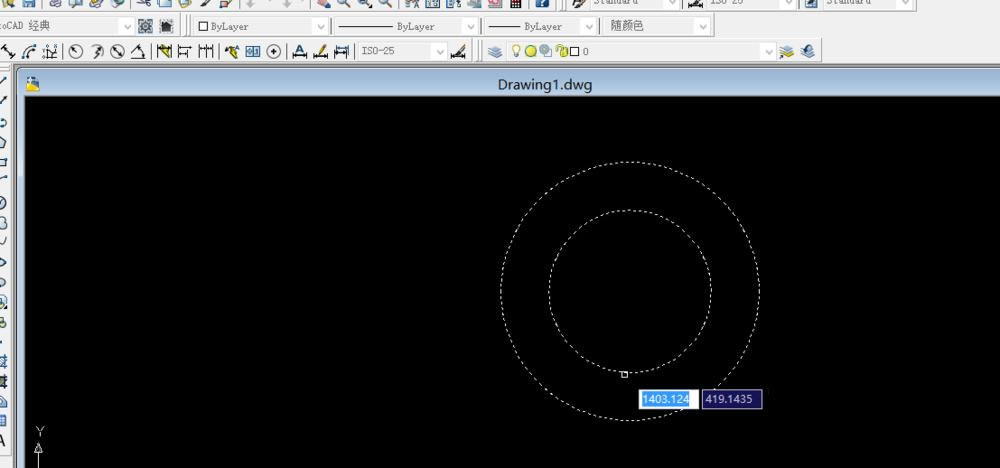
4、然后我们要点击这个图标来,创建面域(这两个圆里面不可以有别的线条,否测面域不会创建成功)
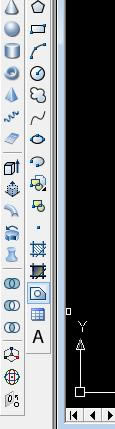

5、这样的话,这个面域就创建成功了,接下来,我们点击这个图标,这个叫做差集图标,也就是不用大圆减去这个小圆的面域,这样里面就成了一个空心的
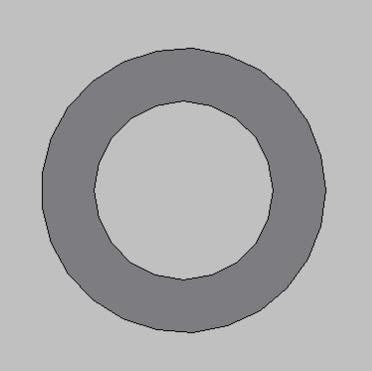
6、其实这样就有了这个管道的大致模样了,最后我们再点击这个按钮,这个叫做拉伸,把这个管道拉成你想要的长度就可以了
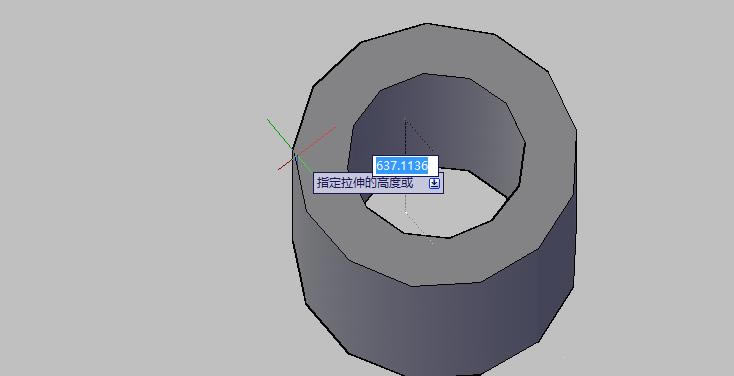
上文就是小编讲解的使用CAD制作出立体管道图形的操作步骤,你们都学会了吗?
装机软件,全自动在线安装过程,无需电脑技术,小白在家也可自己完成安装,纯净稳定,装机必备之选!
……